NPコネクトプロ
与信NGの場合の再与信方法
①該当注文の【ご選択ください(クリック)】より「NPコネクトの再取引処理」をご選択ください。
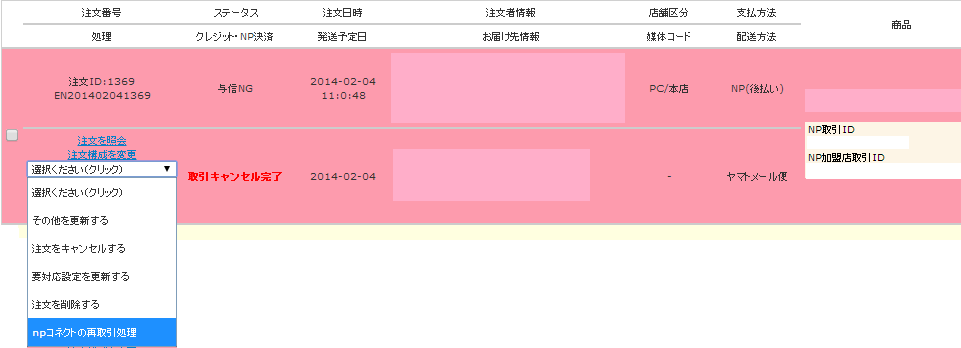
②「再度取引登録を行う」にチェックを入れ、下記の「再取引を行う」をご選択ください。
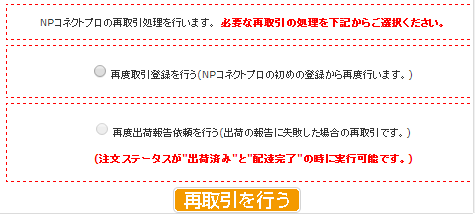
③該当注文の【ご選択ください(クリック)】より「要対応設定を更新する」をご選択のうえ、「対応状況」を解除へとご変更ください。
再出荷報告の方法
①該当注文の【ご選択ください(クリック)】より「その他を更新する」をご選択ください。
その中の出荷番号と発送日がきちんと記載されているのかの確認をお願いいたします。
※注文ステータスが「出荷済み」であり、「出荷番号」、「発送日」が入っていないとNPに出荷報告がされないのでご注意下さい。
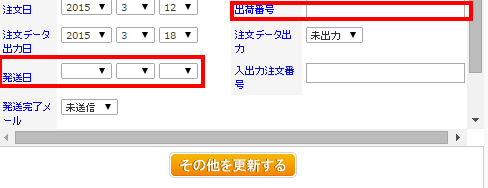
②該当注文の【ご選択ください(クリック)】より「NPコネクトの再取引処理」をご選択ください。
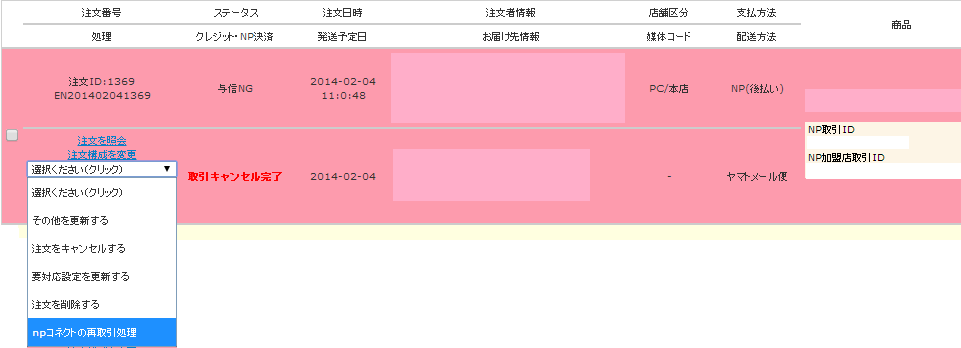
③「再度出荷報告依頼を行う」にチェックをいれ、下記の「再取引を行う」をご選択ください。
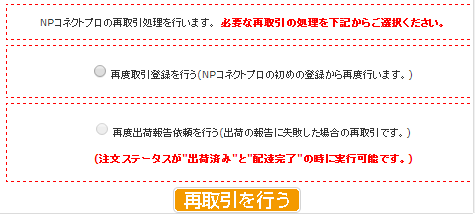
③該当注文の【ご選択ください(クリック)】より「要対応設定を更新する」をご選択のうえ、「対応状況」を解除へとご変更ください。

※定期の場合は、2箇所解除する場所がありますのでお気を付けください。
金額変更後、再与信せず請求書が届いてしまった場合の対応方法
①注文検索にて該当の注文情報を検索、[選択ください]のプルダウンにて
[注文をキャンセルする]を選択
②『NPの決済もキャンセルする』にのみチェックを入れてキャンセル
(それ以外のチェックは全て外してください。)
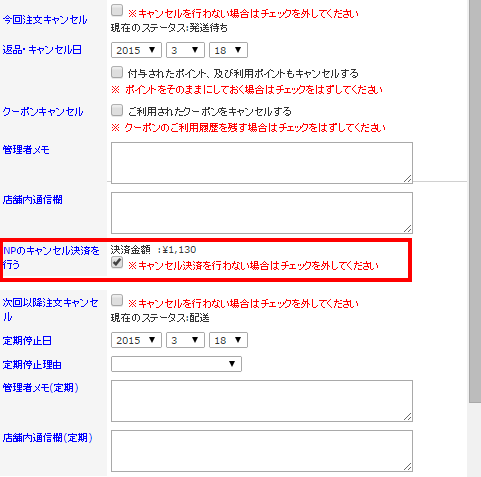
③NP後払いのステータスが『取引キャンセル待ち』になりますので、
『取引登録完了』になるまでお待ちください。
(およそ30分ほどかかります。)
④NP後払いのステータスが『取引キャンセル完了』になりましたら、『選択ください』より
『npコネクトの再取引処理』をクリックします。
(上記の【与信NGの場合の再与信方法】と同じ作業になります。)
⑤『npコネクトの再取引処理』画面にて、『再度取引登録を行う(NPコネクトプロ
の初めの登録から再度行います。) 』のラジオボタンを選択、[再取引を行う]を
クリックします。
⑥注文ステータスが『未決済』自動変更されて約40分後に自動与信が完了します。
⑦与信が完了し、注文ステータスが『発送待ち』になりましたら[注文構成を変更する]にて
注文ステータスを『出荷済』へご変更ください。
⑧[選択ください]のプルダウンにて[その他を更新する]をクリックすると、出荷番号と発送日の項目がございます。
出荷番号、発送日が両方に入っていることを確認してください。
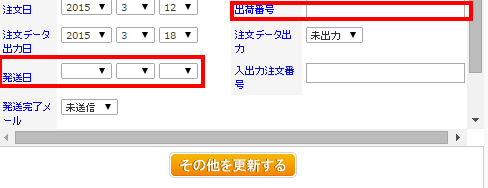
※出荷番号、発送日が入っていないとNPに出荷報告がされないのでご注意下さい。
⑨NP後払いのステータスが『取引キャンセル完了』になりましたら、『選択ください』より
『npコネクトの再取引処理』をクリックします。
(上記の【再出荷報告の方法】と同じ作業になります。)
⑩『npコネクトの再取引処理』画面にて、『再度出荷報告依頼を行う』にチェックをいれ、下記の「再取引を行う」をご選択ください。
お時間を置いてご注文を確認頂ければ、NPステータスが自動的に「出荷報告完了」になります。
ステータス「与信保留」もしくはNPステータス「出荷報告待ち」になった場合
※ステータスが与信保留もしくはNPステータスが出荷報告待ちで止まってしまった場合、
理由につきましては、ネットプロテクションズ様から直接メールが届きます。
原因をご確認いただいた上で、各注文ごとにご対応ください。
関連説明
